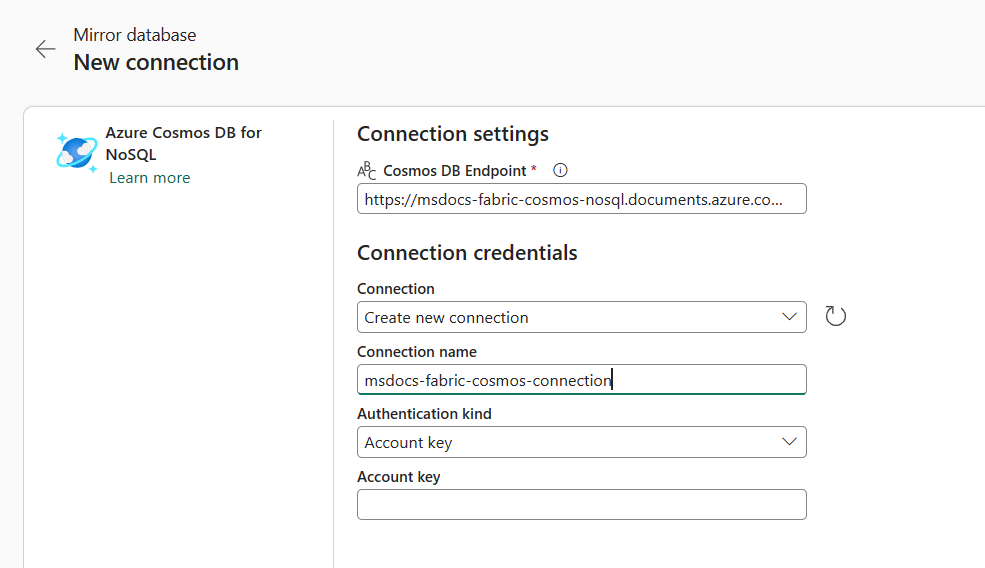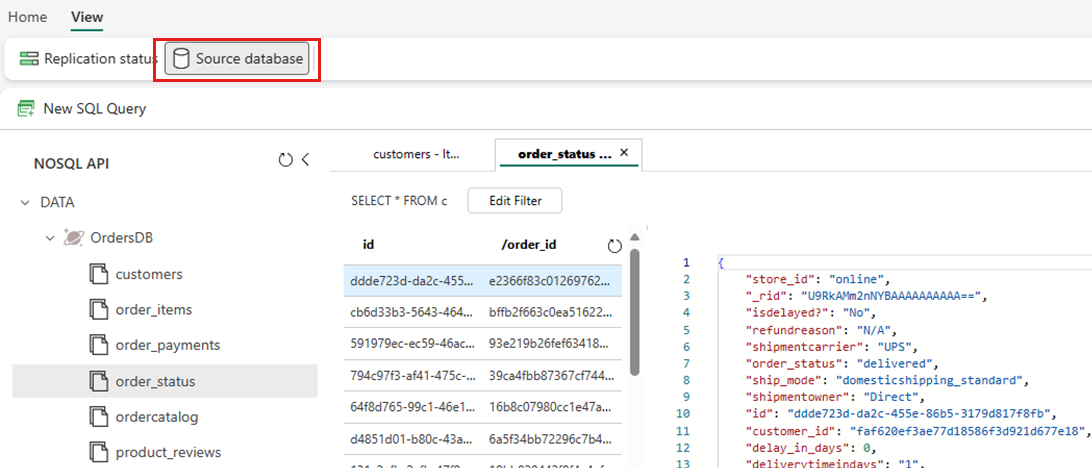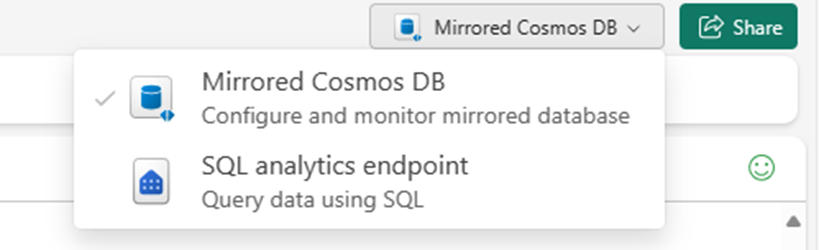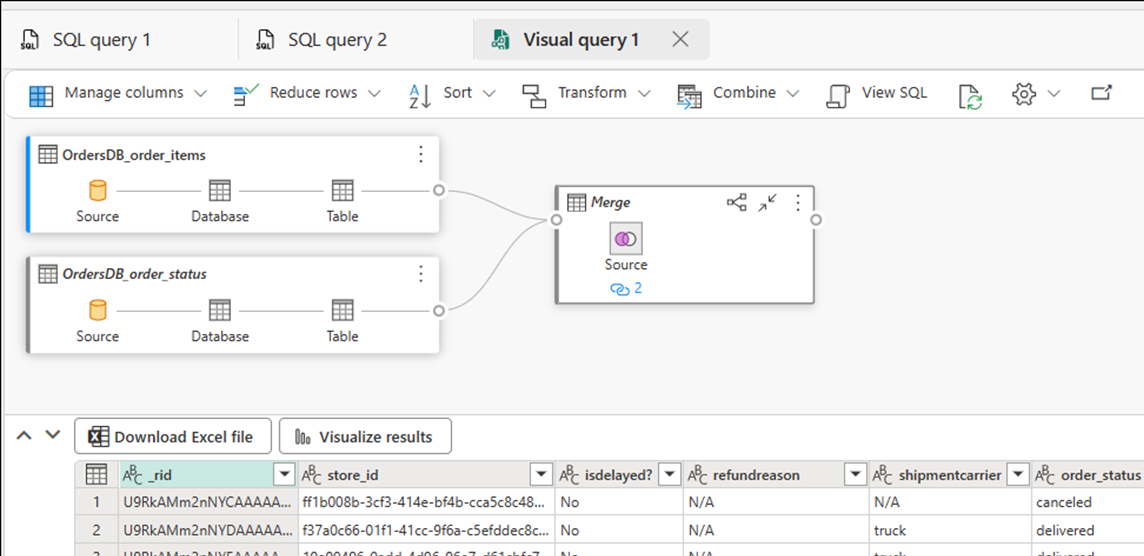Tutorial: configurar o banco de dados espelhado do Microsoft Fabric para o Azure Cosmos DB (versão prévia)
Neste tutorial, você configurará um banco de dados espelhado do Fabric de uma conta existente do Azure Cosmos DB for NoSQL.
O espelhamento replica incrementalmente os dados do Azure Cosmos DB no Fabric OneLake quase em tempo real, sem afetar o desempenho de cargas de trabalho transacionais ou consumir as RUs (Unidades de solicitação). É possível criar relatórios do Power BI diretamente nos dados no OneLake, usando o modo DirectLake. É possível executar consultas ad hoc no SQL ou Spark, criar modelos de dados com notebooks e usar recursos internos do Copilot e funcionalidades avançadas de IA no Fabric para analisar os dados.
Importante
O espelhamento para o Azure Cosmos DB está atualmente em versão prévia. Não há suporte para cargas de trabalho de produção durante a versão prévia. No momento, há suporte apenas para contas do Azure Cosmos DB for NoSQL.
Pré-requisitos
- Uma conta do Azure Cosmos DB for NoSQL.
- Se não tiver uma assinatura do Azure, Experimente o Azure Cosmos DB for NoSQL gratuitamente.
- Se tiver uma assinatura existente do Azure, crie uma conta nova do Azure Cosmos DB for NoSQL.
- Uma capacidade do Fabric existente. Se você não tiver uma capacidade existente, inicie uma avaliação do Fabric. O espelhamento pode não estar disponível em algumas regiões do Fabric. Para mais informações, consulte regiões com suporte.
Dica
Durante a versão prévia pública, é recomendável usar uma cópia de teste ou desenvolvimento dos dados existentes do Azure Cosmos DB que podem ser recuperados rapidamente de um backup.
Configurar sua conta do Azure Cosmos DB
Primeiro, verifique se a conta do Azure Cosmos DB de origem está configurada corretamente para ser usada com o espelhamento do Fabric.
Navegue até sua conta do Azure Cosmos DB no portal do Azure.
Certifique-se de que o backup contínuo esteja habilitado. Se não estiver habilitado, siga o guia em migrar uma conta existente do Azure Cosmos DB para backup contínuo para habilitar o backup contínuo. Este recurso pode não estar disponível em alguns cenários. Para saber mais, confira limitações de bancos de dados e contas.
Verifique se as opções de rede estão definidas como acesso à rede pública em todas as redes. Caso contrário, siga o guia em Configurar o acesso à rede para uma conta do Azure Cosmos DB.
Criar um banco de dados espelhado
Agora, crie um banco de dados espelhado que seja o destino dos dados replicados. Para obter mais informações, consulte O que esperar do espelhamento.
Navegue até o início do portal do Fabric.
Abrir um workspace existente ou criar um novo.
No menu de navegação, selecione Criar.
Selecione Criar, localize a seção Data Warehouse e selecione Azure Cosmos DB Espelhado (Versão prévia).
Forneça um nome para o banco de dados espelhado e selecione Criar.
Conectar-se ao bando de dados de origem
Em seguida, conecte o banco de dados de origem ao banco de dados espelhado.
Na seção Nova conexão, selecione Azure Cosmos DB para NoSQL.
Forneça credenciais para a conta do Azure Cosmos DB para NoSQL, incluindo estes itens:
Valor Ponto de extremidade do Azure Cosmos DB Ponto de extremidade de URL para a conta de origem. Nome da conexão Nome exclusivo para a conexão. Tipo de autenticação Selecione Chave da conta. Chave de Conta Chave de leitura/gravação para a conta de origem. Selecione Conectar. Em seguida, selecione um banco de dados para espelhar.
Observação
Todos os contêineres no banco de dados são espelhados.
Iniciar o processo de espelhamento
Selecione Espelhar banco de dados. O espelhamento começa nesse momento.
Aguarde de dois a cinco minutos. Em seguida, selecione Monitorar replicação para ver o status da ação de replicação.
Após alguns minutos, o status deve mudar para Em execução, o que indica que os contêineres estão sendo sincronizados.
Dica
Se não conseguir localizar os contêineres e o status de replicação correspondente, aguarde alguns segundos e atualize o painel. Em casos raros, você pode receber mensagens de erro transitórias. Você pode ignorá-las com segurança e continuar a atualizar.
Quando o espelhamento concluir a cópia inicial dos contêineres, uma data será exibida na coluna última atualização. Se os dados foram replicados com êxito, a coluna total de linhas conterá o número de itens replicados.
Monitorar espelhamento do Fabric
Agora que seus dados estão em funcionamento, há vários cenários de análise disponíveis em todo o Fabric.
Depois que o Espelhamento do Fabric estiver configurado, você será direcionado automaticamente ao painel Status da replicação.
Aqui, monitore o estado atual da replicação. Para obter mais informações e detalhes sobre os estados de replicação, veja Monitorar a replicação de banco de dados espelhados do Fabric.
Consultar o banco de dados de origem do Fabric
Use o portal do Fabric para explorar os dados que já existem em sua conta do Azure Cosmos DB, consultando seu banco de dados do Cosmos DB de origem.
Navegue até o banco de dados espelhado no portal do Fabric.
Selecione Exibir e, em seguida, Banco de dados de origem. Essa ação abre o data explorer do Azure Cosmos DB com uma exibição somente leitura do banco de dados de origem.
Selecione um contêiner, abra o menu de contexto e selecione Nova consulta SQL.
Execute qualquer consulta. Por exemplo, use
SELECT COUNT(1) FROM containerpara contar o número de itens no contêiner.Observação
Todas as leituras no banco de dados de origem são roteadas para o Azure e consumirão Unidades de Solicitação (RUs) alocadas na conta.
Analisar o banco de dados espelhado de destino
Agora, use o T-SQL para consultar seus dados NoSQL que agora estão armazenados no Fabric OneLake.
Navegue até o banco de dados espelhado no portal do Fabric.
Alterne do Azure Cosmos DB espelhado para o ponto de extremidade de análise do SQL.
Cada contêiner no banco de dados de origem deve ser representado no ponto de extremidade de análise do SQL como uma tabela de warehouse.
Selecione qualquer tabela, abra o menu de contexto, selecione Nova Consulta SQL e, por fim, escolha Selecionar os 100 primeiros.
A consulta é executada e retorna 100 registros na tabela selecionada.
Abra o menu de contexto da mesma tabela e selecione Nova Consulta SQL. Escreva uma consulta de exemplo que use agregações como
SUM,COUNT,MINouMAX. Junte várias tabelas no warehouse para executar a consulta em vários contêineres.Observação
Por exemplo, essa consulta seria executada em vários contêineres:
SELECT d.[product_category_name], t.[order_status], c.[customer_country], s.[seller_state], p.[payment_type], sum(o.[price]) as price, sum(o.[freight_value]) freight_value FROM [dbo].[products] p INNER JOIN [dbo].[OrdersDB_order_payments] p on o.[order_id] = p.[order_id] INNER JOIN [dbo].[OrdersDB_order_status] t ON o.[order_id] = t.[order_id] INNER JOIN [dbo].[OrdersDB_customers] c on t.[customer_id] = c.[customer_id] INNER JOIN [dbo].[OrdersDB_productdirectory] d ON o.product_id = d.product_id INNER JOIN [dbo].[OrdersDB_sellers] s on o.seller_id = s.seller_id GROUP BY d.[product_category_name], t.[order_status], c.[customer_country], s.[seller_state], p.[payment_type]Este exemplo pressupõe o nome da tabela e das colunas. Use sua própria tabela e colunas ao escrever sua consulta SQL.
Selecione a consulta e, em seguida, selecione Salvar como exibição. Dê um nome exclusivo à exibição. Você pode acessar essa exibição a qualquer momento no portal do Fabric.
Retorne ao banco de dados espelhado no portal do Fabric.
Selecione Nova consulta visual. Use o editor de consultas para criar consultas complexas.
Criar relatórios de BI nas consultas ou exibições do SQL
- Selecione a consulta ou a exibição e, em seguida, selecione Explorar esses dados (versão prévia). Esta ação explora a consulta no Power BI diretamente usando o Direct Lake em dados espelhados do OneLake.
- Edite os gráficos conforme necessário e salve o relatório.
Dica
Opcionalmente, você também pode usar o Copilot ou outros aprimoramentos para criar painéis e relatórios sem qualquer movimentação adicional de dados.
Mais exemplos
Saiba mais sobre como acessar e consultar dados espelhados do Azure Cosmos DB no Fabric:
- Como: consultar dados aninhados em bancos de dados espelhados do Microsoft Fabric a partir do Azure Cosmos DB (versão prévia)
- Como acessar dados espelhados do Azure Cosmos DB no Lakehouse e notebooks do Microsoft Fabric (Versão prévia)
- Como: unir dados espelhados do Azure Cosmos DB com outros bancos de dados espelhados no Microsoft Fabric (versão prévia)